Veja neste vídeo como extrair palavras no formato CSV localizando caracteres específicos como referência.
Baixe a planilha utilizada neste artigo (extrair palavras no formato CSV): http://bit.ly/Planilhas_Suporte_Funcoes.
Neste artigo eu trouxe um desafio muito interessante para recortar palavras no Excel utilizando funções aninhadas como a função esquerda e a função localizar.
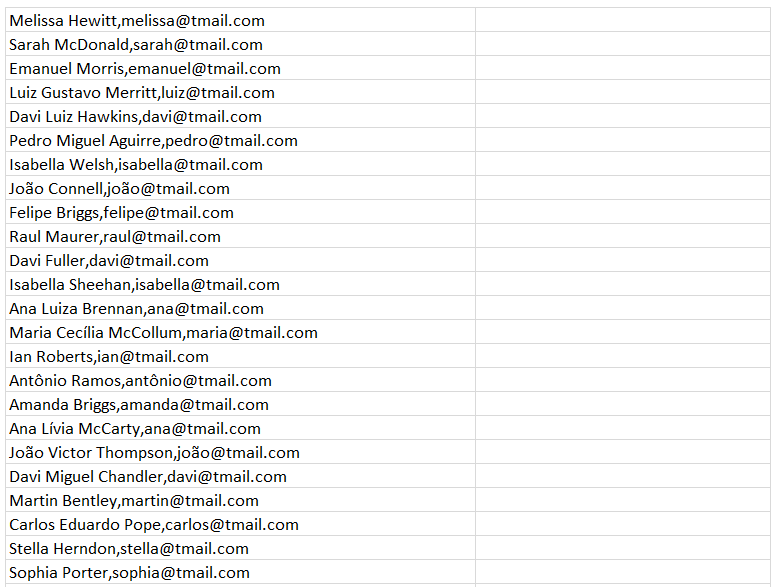
Na primeira coluna temos nome e e-mail de diferentes pessoas separados por vírgulas, e este tipo de formato geralmente é utilizado para fazer importação de dados que aceitam CSV separado por vírgulas.
O primeiro objetivo é recortar somente o primeiro nome já que temos uma única coluna com as informações completamente agrupadas.
A primeira função que será utilizada será a função esquerda, pois de forma muito simples esta função é capaz de extrair informações pela esquerda indicando o texto e quantidade de caracteres.
O problema é que os primeiros nomes de cada linhas possuem quantidade de caracteres diferentes, e este fato impede o uso único da função esquerda.
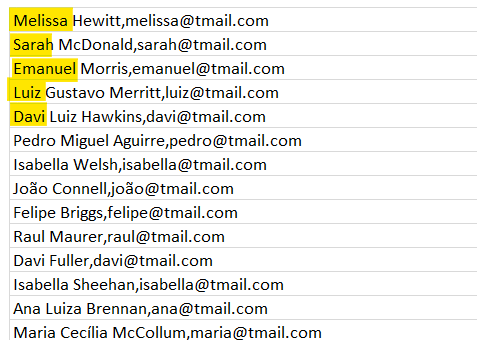
Para solucionar este obstáculo vou utilizar também a função localizar aninhada com a função esquerda, e esta nova função irá localizar o primeiro espaço após o primeiro nome de cada linha.
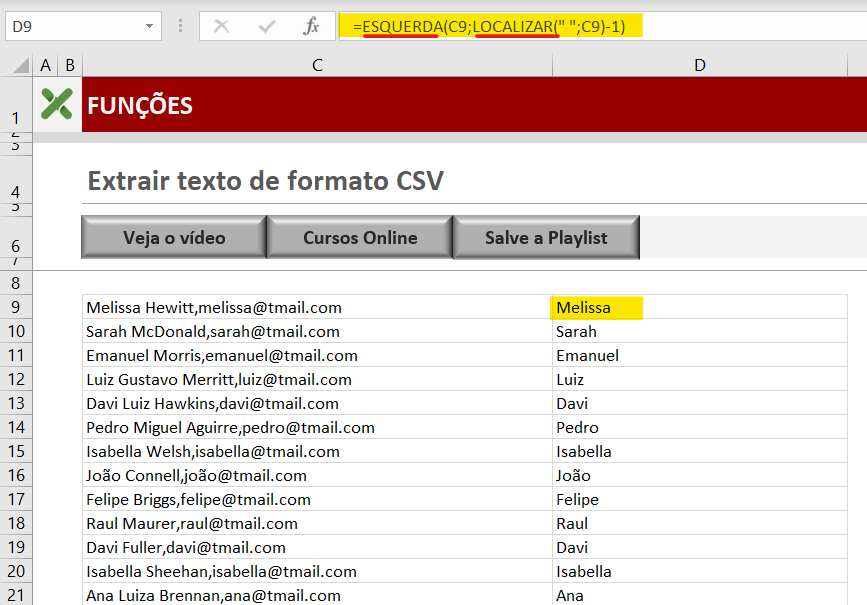
Note que a função localizar informa a posição do espaço à função esquerda e esta é exatamente a informação necessária para aplicar o recorte automático para todas as linhas.
Algumas pessoas podem ter a curiosidade de como fazer para utilizar mesmo exemplo para recortar não só o primeiro nome, mas também o nome completo antes do e-mail.
Para aplicar o recorte do nome completo de cada pessoa será muito simples utilizando este mesmo exemplo, pois basta fazer uma modificação simples na função localizar.
Se antes o objetivo era localizar a posição do espaço, agora basta substituir o espaço pela vírgula, pois é o caractere especial que separa o nome do e-mail.
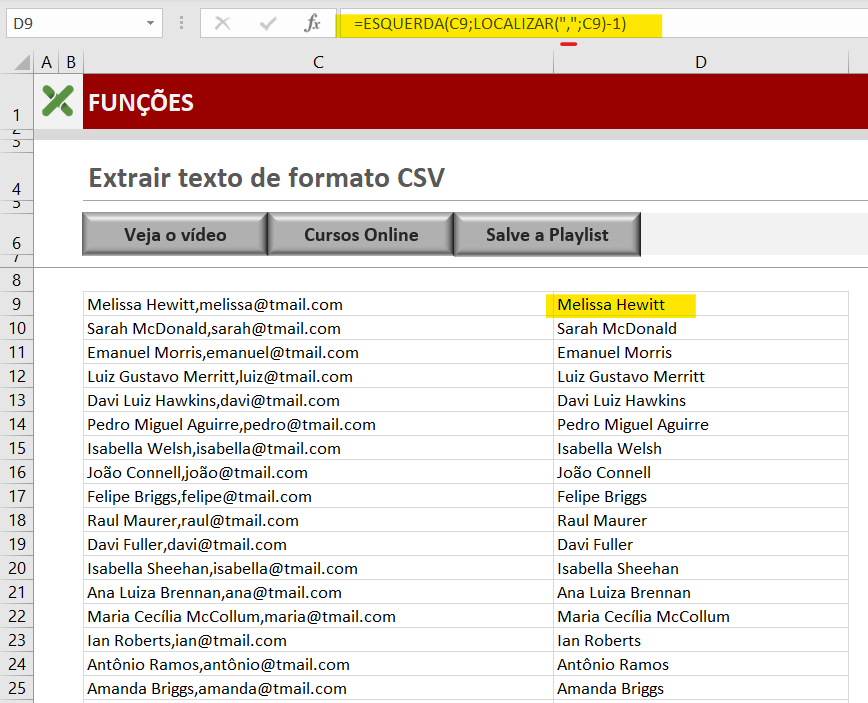
Perceba agora que com uma simples mudança as duas funções aninhadas aplicar o recorte não só do primeiro nome, mas do nome completo de cada linha.
Baixe a planilha utilizada neste artigo (extrair palavras no formato CSV): http://bit.ly/Planilhas_Suporte_Funcoes.
Ainda tem dúvidas de como extrair palavras de texto no formato CSV? Veja como fazer passo a passo pelo nosso vídeo no Youtube:
Veja também:
- Nova Planilha do Bolão do Brasileirão 2025
- Nova Planilha Controle Financeiro Familiar 2025
- COMO TRANSFORMAR HORA EM HORA DECIMAIS NO EXCEL
- Dream Lab no Canva: Sua Imaginação Transformada em Imagens
- COMO BAIXAR O POWERBI
CURSOS ONLINE: Conheça nossos cursos online disponíveis, são centenas de alunos matriculados, com ótimas classificações e todos na plataforma Udemy uma das maiores do mercado. Ver promoções de cursos online!
Espero que goste do artigo e seja muito útil, grande abraço e sucesso!

Everton Pires
Empreendedor Digital e Youtuber





